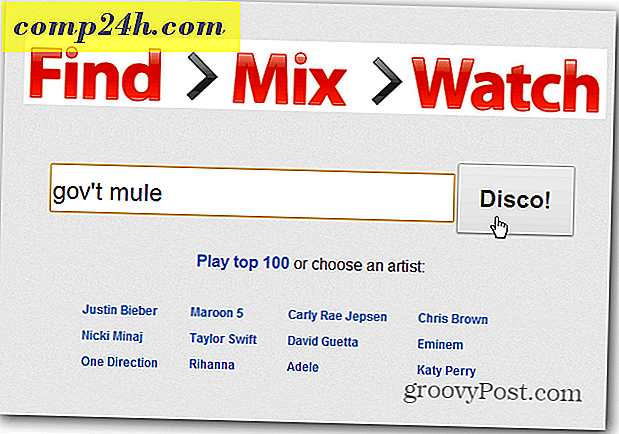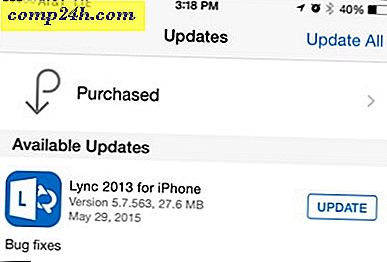एक विंडोज फोन की तरह विंडोज 10 पीसी बंद करने के लिए स्लाइड
जब माइक्रोसॉफ्ट ने पहली बार विंडोज 8 जारी किया, तो इसे बंद करना एक कष्टप्रद अनुभव था। हालांकि, यह विंडोज 8.1 के साथ आसान हो गया था, और अब विंडोज़ 10 में बंद करने, सोने या हाइबरनेट करने के लिए आपके पास कई विकल्प हैं।
दिलचस्प चीजों में से एक यह है कि आप स्लाइड टू शटडाउन फीचर सेट कर सकते हैं, यह विंडोज फोन 8.1 और 10 पर काम करता है। यह सेट करना बहुत अच्छा काम करता है यदि आपके पास टचस्क्रीन क्षमता वाला विंडोज 10 डिवाइस है, या बस विकल्प चाहते हैं अपने डेस्कटॉप पर
शटडाउन विंडोज 10 पीसी के लिए स्लाइड करने के लिए शॉर्टकट बनाएँ
यदि आप सरफेस प्रो के मालिक हैं, तो आप स्क्रीन को पावर ऑफ स्क्रीन पर लाने के लिए कुछ सेकंड के लिए पावर बटन दबा सकते हैं, लेकिन यह पारंपरिक लैपटॉप या डेस्कटॉप पीसी पर एक ही चीज़ करने के लिए शॉर्टकट बनाता है।
यह केवल उस फ़ाइल को ढूंढने का मामला है जो System32 फ़ोल्डर में गहरा छुपा हुआ है। ऐसा करने के कुछ तरीके हैं। सबसे पहले, आप C: \ Windows \ System32 पर जाकर और sidletoshutdown.exe पर खोज करके वहां नेविगेट कर सकते हैं । फिर इसे शॉर्टकट के रूप में डेस्कटॉप पर भेजें।

या, यदि आप फ़ाइल सिस्टम के माध्यम से नेविगेट नहीं करना चाहते हैं, तो इसे करने का एक आसान तरीका यहां है। डेस्कटॉप पर राइट-क्लिक करें और एक नया शॉर्टकट बनाने के लिए चुनें और निम्न पथ दर्ज करें:
% windir% \ System32 \ SlideToShutDown.exe

फिर शॉर्टकट को एक नाम जैसे स्लाइड टू शटडाउन दें या जो भी आपके लिए सबसे अच्छा काम करता है।

तुम वहाँ जाओ! अब जब आप शॉर्टकट टैप या क्लिक करते हैं, तो आपको निम्न स्क्रीन दिखाई देगी। अपने पीसी को बंद करने के लिए इसे नीचे स्वाइप करें। यदि आप इसे 10 सेकंड तक स्वाइप नहीं करते हैं, तो यह गायब हो जाएगा।

ऊपर दिए गए उदाहरण में मैंने शॉर्टकट आइकन को पावर बटन में बदल दिया। इसके लिए, विंडोज आइकन को कस्टमाइज़ करने के तरीके पर हमारे आलेख को देखें।
जैसा कि मैंने पहले उल्लेख किया था, यह टचस्क्रीन उपकरणों के लिए विशेष रूप से उपयोगी है, लेकिन विंडोज 10 डेस्कटॉप पीसी पर भी काम करता है। इसे आज़माएं और अपने दोस्तों और सहकर्मियों को उन्हें बाहर निकालने के लिए दिखाएं।
यदि आप इसके लिए शॉर्टकट नहीं बनाना चाहते हैं, तो आप विंडोज कुंजी + आर दबा सकते हैं और टाइप कर सकते हैं: slidetoshutdown.exe और एंटर दबाएं।

और विंडोज 10 पावर विकल्प और फीचर्स के लिए, नीचे दिए गए हमारे लेखों में से एक को देखें।
- विंडोज 10 में हाइबरनेट मोड को कैसे सक्षम करें
- विंडोज 10 अपडेट रीस्टार्ट कैसे शेड्यूल करें
- विंडोज 10 के लिए वेक-ऑन-लैन कैसे सक्षम करें